【Illustrator】吹き出しの作り方【新人デザイナー向け】
Creative21
NexOut
Illustratorで円グラフを立体にしたい。
どうやって円グラフを立体にするのか分からない。
こういった疑問に答えるよ!

やぁ!みんな!元気?
デザイナーの@岸岡直哉です。
Youtube
目次
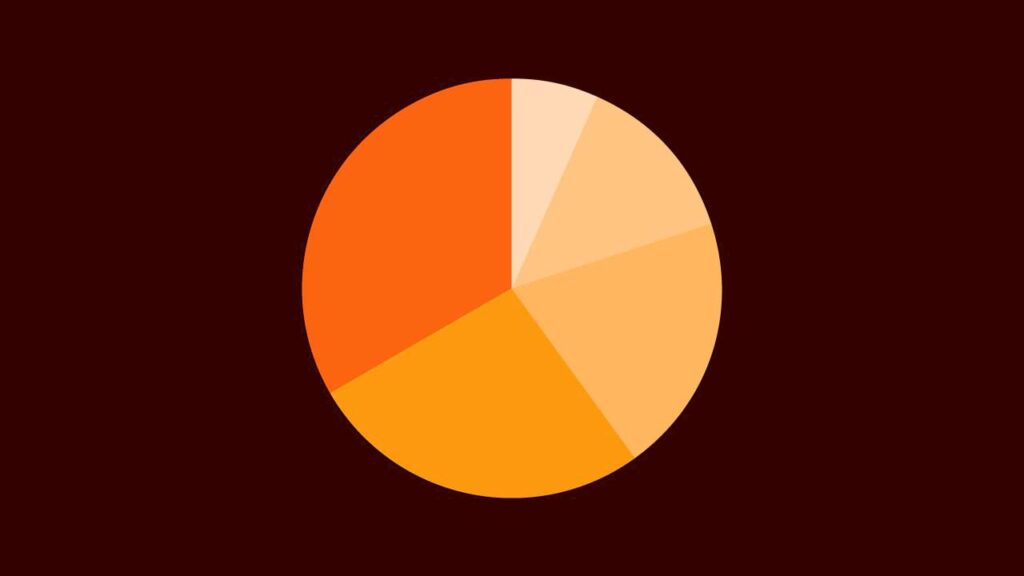
今回はこんな感じの円グラフを使って進めていくよ、円グラフは何でもいいので用意しておいてね!
円グラフの作り方が分からない人は下記の記事を参考にしてみてね!
Illustratorで円グラフを立体にする流れはこんな感じ。
順番に見て行こう!

ツールバーから「選択ツール」を選択!
選択ツールのショートカットはこんな感じ。
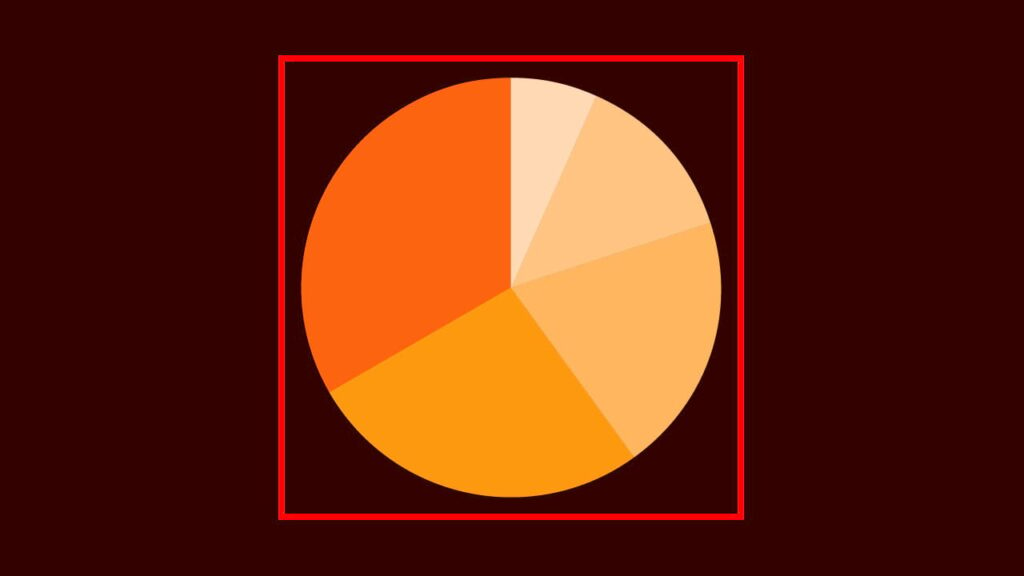
全てを囲う様にしてドラッグ!
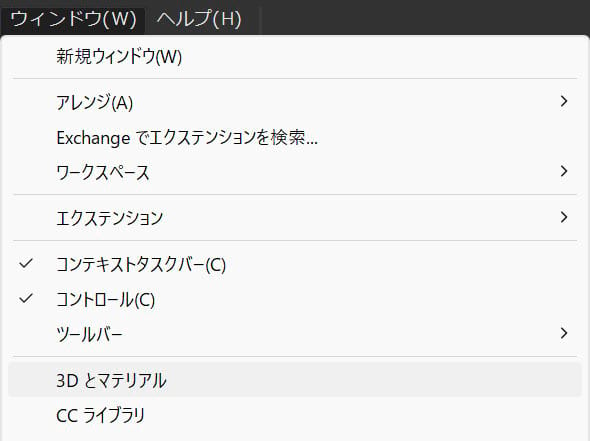
メニューバーの「3Dとマテリアル」を選択!
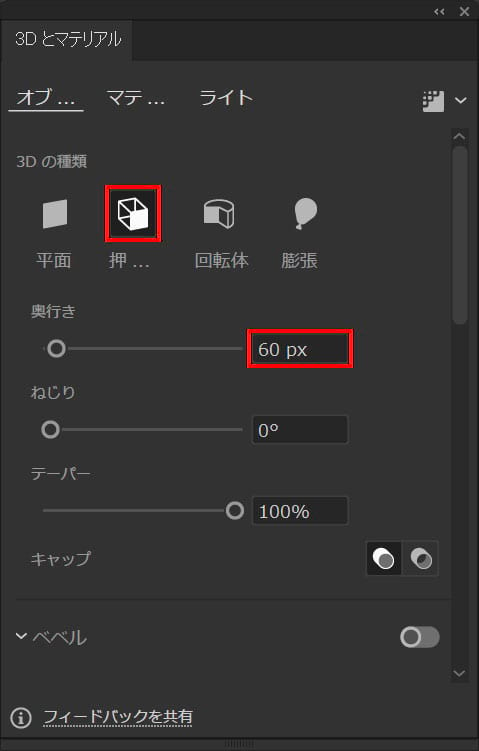
「押し出し」を選択後、奥行き=「60px」と入力!

X=「40°」と入力!
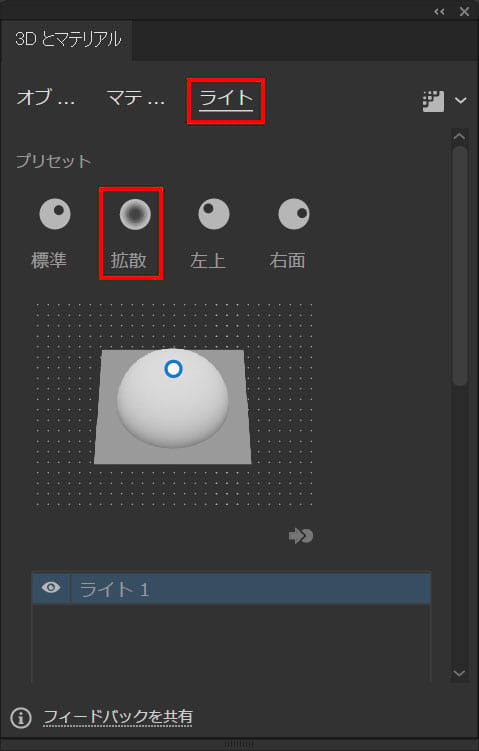
「ライト」を選択後、「拡散」を選択!
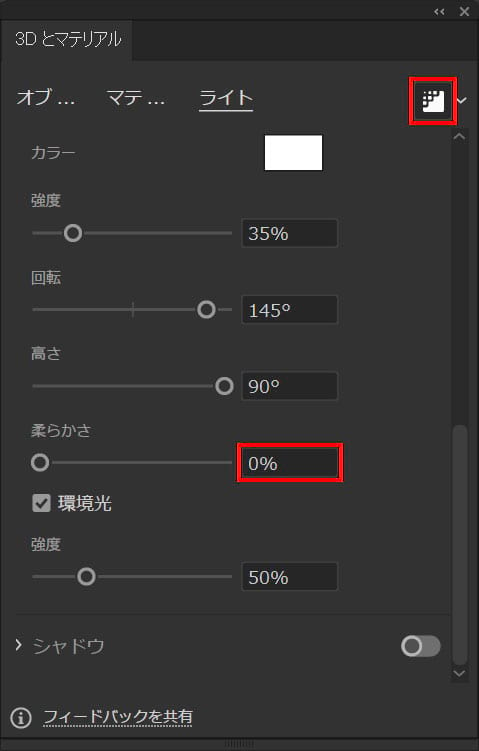
柔らかさ=「0%」として「レンダリング」を選択!
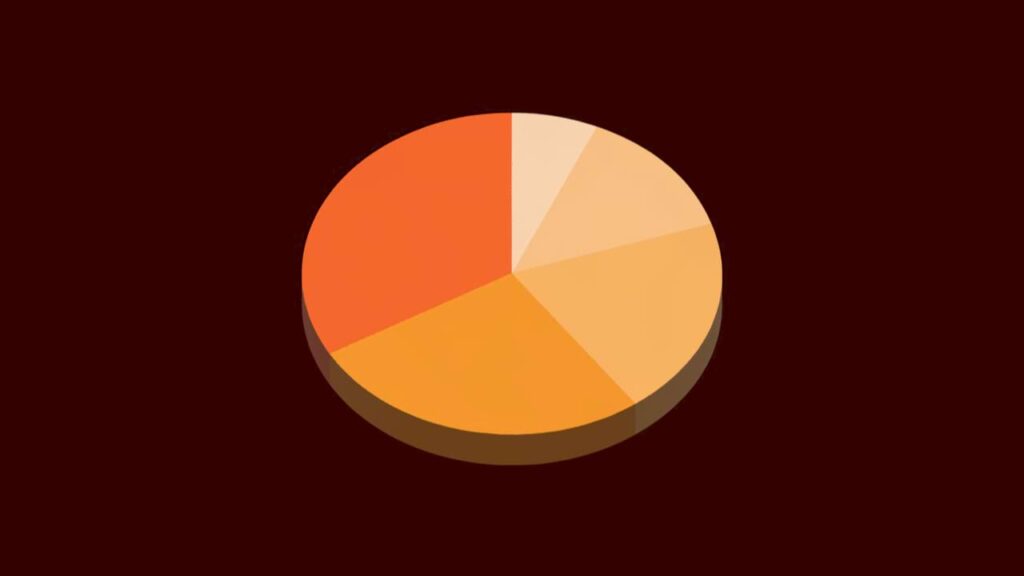
これで円グラフを立体にすることができたね!